
Sisällysluettelo:
- Vaihe 1: Hanki piirilevyjä projekteillesi
- Vaihe 2: Tietoja A9G -moduulista
- Vaihe 3: A9G -moduulin ominaisuudet ja kiinnitys
- Vaihe 4: AT -komennot Hyödyllisiä GPS- ja GPRS -toiminnoissa
- Vaihe 5: A9G -moduulin GPS- ja GPRS -toimintojen käyttäminen
- Vaihe 6: A9G -moduulin GSM -toiminnallisuuden käyttö
- Vaihe 7: Siinä kaikki
- Kirjoittaja John Day [email protected].
- Public 2024-01-30 08:59.
- Viimeksi muokattu 2025-01-23 14:41.
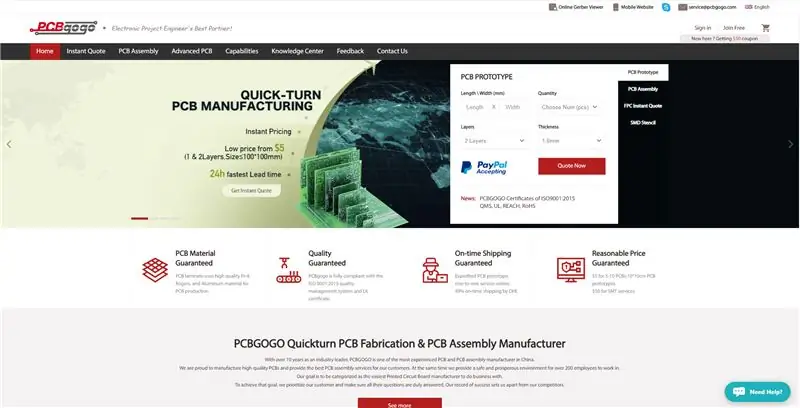

Hei, mitä kuuluu, kaverit! Akarsh täällä CETechistä.
Tänään aiomme käydä läpi AI Thinkerin A9G GPS-, GSM- ja GPRS -moduulin. On olemassa myös useita muita moduuleja, kuten AI Thinkerin A9 ja A6, joilla on samanlaiset GSM- ja GPRS -ominaisuudet, mutta A9G: n erityispiirre on, että GSM- ja GPRS -ominaisuuksilla se on myös GPS -yhteensopiva ja pystyy suorittamaan GPS -toimintoja antaa sille edun muihin moduuleihin verrattuna.
Tässä opetusohjelmassa kokeillaan tämän moduulin GPS -ominaisuuksien toimintaa ja sen jälkeen, loppua kohti, tarkistamme myös moduulin toiminnan GSM- ja GPRS -tilassa.
Joten hyppäämme suoraan asiaan.
Vaihe 1: Hanki piirilevyjä projekteillesi
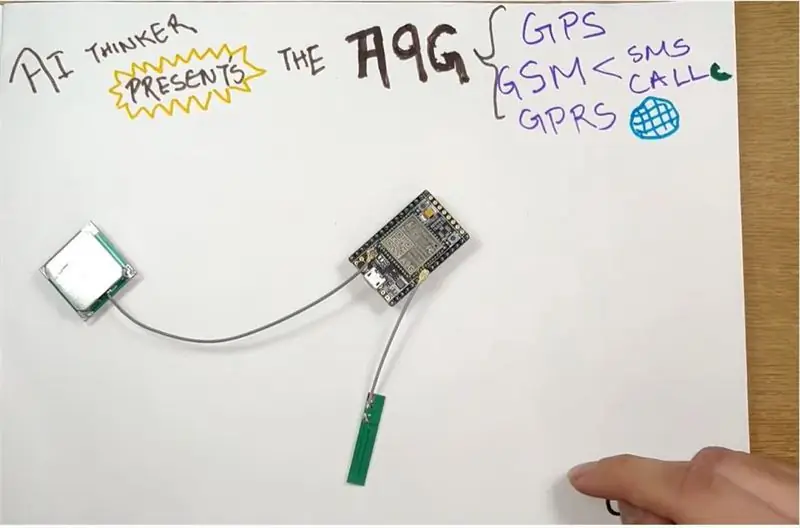
Sinun täytyy tarkistaa PCBGOGO, johtava PCB -valmistaja, jolla on yli 10 vuoden kokemus PCB -teollisuudessa, jotta voit tilata PCB: t verkosta halvalla!
Saat 10 laadukasta piirilevyä, jotka valmistetaan ja toimitetaan kotiovellesi 5 dollarilla ja joitain toimituksia. Saat myös alennuksen ensimmäisestä tilauksestasi.
PCBGOGO on erikoistunut nopeasti kääntyvien piirilevyjen valmistukseen ja piirilevyjen kokoonpanoon prototyypistä massatuotantoon. Niiden kolmen tehtaan pinta -ala on yli 17 000 M2, jotka ovat täysin ISO 9001: 2015 -laatujärjestelmän vaatimusten mukaisia. Kaikki valmistetut piirilevyt ja kootut piirilevyt ovat korkealaatuisia ja UL-, REACH- ja RoHS -sertifioituja. Tähän asti PCBGOGO pystyy suorittamaan 3000+ PCB -valmistus- ja kokoonpanotilausta päivässä, ja kertyneet asiakkaat ovat saavuttaneet jopa 100 000+. Tarkista ne, jos sinun on valmistettava tai koottava piirilevyjä. He ottavat mielellään vastaan näytetilauksesi PCB -valmistusmäärämäärällä 5 kpl ja PCB -kokoonpanotilausmäärä 1 kpl.
Vaihe 2: Tietoja A9G -moduulista
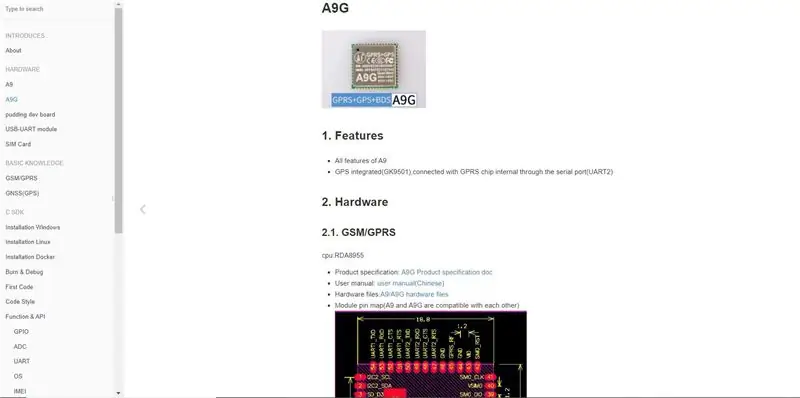
A9G on täydellinen nelikaistainen GSM / GPRS-moduuli, joka yhdistää GPRS- ja GPS / BDS-tekniikat ja yhdistää sen pieneen SMD-pakettiin, mikä säästää asiakkaiden aikaa ja rahaa GNSS-sovellusten kehittämisessä. A9G sisältää oletusarvoisesti käynnistyslataimen tai laiteohjelmiston, joten sitä voidaan ohjata AT -komennoilla myös Arduinon, ESP8266: n ja Raspberry Pi: n kautta. Sitä voidaan käyttää Arduinon ja Raspberry Pi: n kaltaisten moduulien yhdistämiseen Internetiin, ja sitä voidaan käyttää monissa IoT -sovelluksissa. paikannusjärjestelmän signaalit ja muut IoT -sovellukset.
A9G SMD -paketti käyttää vakiomallisia SMT-laitteita tuotteiden nopean tuotannon aikaansaamiseksi erityisesti automaatioon, laajamittaisiin, edullisiin ja nykyaikaisiin tuotantomenetelmiin, jotka helpottavat erilaisten esineiden Internet-laitteistosovellusten käyttöä.
Lisätietoja moduulin toiminnasta ja ominaisuuksista on tämän linkin kautta.
Vaihe 3: A9G -moduulin ominaisuudet ja kiinnitys
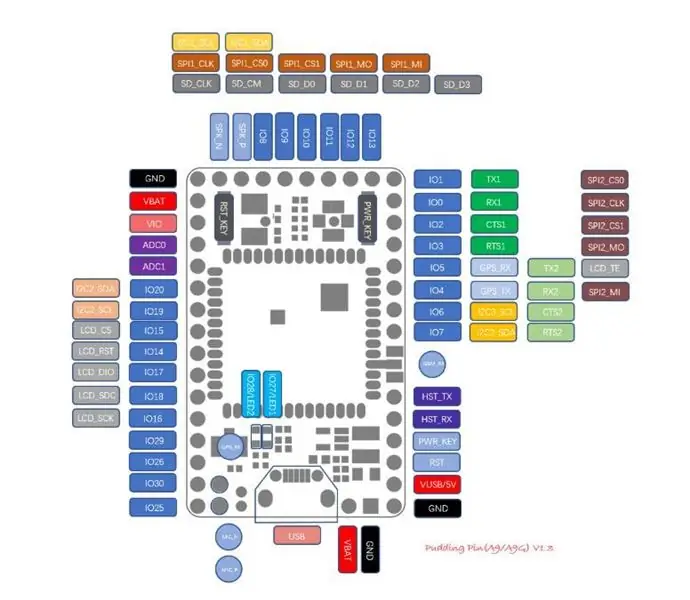
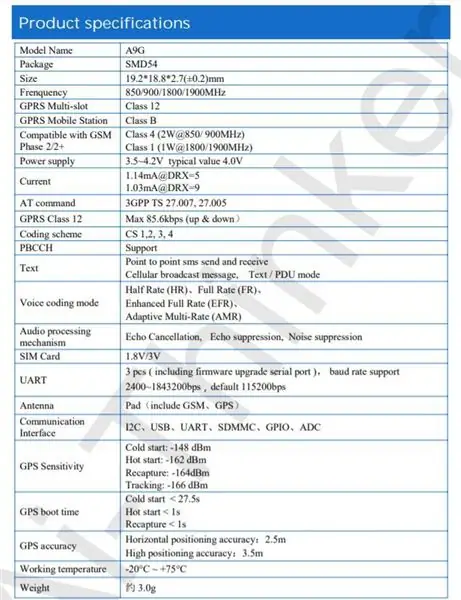
Joitakin tärkeitä moduulin ominaisuuksia ovat:-
1) Täydellinen nelikaistainen GSM / GPRS-moduuli, 800/900/1800/1900 MHz
2) SMD -paketti helppoa MP: tä ja testausta varten
3) Virransäästötila, keskimääräinen virta 2 mA tai vähemmän
4) Tukee GPS, BDS.
5) Tukee digitaalista ääntä ja analogista ääntä, tukee HR-, FR-, EFR-, AMR -puhekoodausta
6) Tuki äänipuheluille ja tekstiviesteille
7) Sulautetun verkkopalvelun protokollapino
8) Tuki vakiomuotoisille GSM07.07-, 07.05AT- ja Anxin -laajennettaville komentojoukoille
9) Tuki PBCCH - Tukee laiteohjelmistopäivitystä sarjaportin kautta
Tämän moduulin nastakaavio on yllä olevan kuvan mukainen.
Tämän moduulin tekniset tiedot löytyvät täältä.
Moduulin rakenteelliset yksityiskohdat ovat seuraavat:-
1) 1 A9G -moduuli
2) 29 GPIO: ta 2,45 mm: n etäisyydellä (2 latauksen debug -nastaa (HST_TX, HST_RX)
3) Yksi SIM -korttipaikka (Nano Card <Micro Card <Standard Card)
4) 1 TF -korttipaikka
5) 1 GPRS -liitäntä ja IPEX
6) 1 sukupolven paketti
7) 1 GPS -liitäntä ja IPEX
8) 1 sukupolven paketti
9) 1 mikro-USB-liitäntä
10) 1 virtanäppäin, nollauspainike, 2 LEDiä, 1 mikrofoni
Vaihe 4: AT -komennot Hyödyllisiä GPS- ja GPRS -toiminnoissa
Koska A9G -moduulissa on sisäänrakennettu käynnistyslatain, sitä voidaan ohjata AT -komennoilla ja sitä voidaan käyttää myös komentojen lähettämiseen. Hyödyllisiä AT-komentoja ovat:-
- AT+GPS = 1: Tätä komentoa käytetään GPS: n käyttöön ottamiseen. Kun tämä komento lähetetään, GPS kytketään päälle ja GPS -moduulin LED -valo alkaa vilkkua.
- AT+GPS = 0: Tätä komentoa käytetään GPS: n sammuttamiseen. Tämän komennon lähettämisen jälkeen GPS sammuu ja LED -valo lakkaa vilkkumasta
- AT+GPSRD = 1: Tätä komentoa käytetään GPS -tietojen lukemisen aloittamiseen ja näyttämiseen. Tämän komennon palauttamat tiedot ovat NMEA -muodossa, joka on muunnettava luettavissa olevaan muotoon.
- AT+GPSRD = 0: Tätä komentoa käytetään lopettamaan GPS -tietojen lukeminen.
- AT+LOCATION = 1: Tätä komentoa käytetään sijaintitietojen hakemiseen LBS -palvelimen kautta. Se näyttää sijaintitiedot leveys- ja pituusasteiden muodossa.
- AT+GPSUPGRADE: Vapauta GPS UART A9: n suorittimesta, niin voit yhdistää GPS UARTin suoraan kommunikoidaksesi GPS: n kanssa.
- AT+CGPSPWR: Tätä komentoa käytetään GPS -virranhallintaan. Sitä käytetään GPS -virtalähteen kytkemiseen päälle tai pois
- AT+CGPSRST: Tämä komento nollaa GPS -toiminnon KYLMÄ -käynnistys- tai itsenäisyystilassa.
- AT+CGPSRST = 0 nollaa GPS: n kylmäkäynnistystilassa ja komennossa
- AT+CGPSRST = 1 nollaa GPS: n autonomisessa tilassa.
- AT+CREG?: Tätä komentoa käytetään tarkistamaan, olemmeko rekisteröityneet verkkoon vai emme. Jos se näyttää 1, 1 vastauksena, tämä tarkoittaa, että olemme rekisteröityneet ja voimme siirtyä eteenpäin.
- AT+CGATT: Tämä komento on samanlainen kuin CREG -komento. Jos sen vastaus on 1, olemme yhteydessä verkkoon.
- AT+CIPSTATUS: Tätä komentoa käytetään tarkistamaan, onko IP -yhteys kytketty vai ei. Jos sen vastaus on "ALKUPERÄINEN", se tarkoittaa, että olemme yhteydessä. Jos se näyttää jotain muuta, on ongelma.
- AT+CGDCONT = 1: Tätä komentoa käytetään Internet -yhteyden muodostamiseen. Tässä komennossa meidän on määritettävä myös APN ja IP muodossa, joka on annettu muodossa AT+CGDCONT = 1, "IP", "www"
- AT+HTTPGET: Tätä komentoa käytetään lähettämään HTTP -vastaanottopyyntö mille tahansa palvelinlinkille. Sen muoto on AT+HTTPGET = "palvelinlinkki".
- AT+CIPMODE: Tätä käytetään TCP/IP -sovellustilan valitsemiseen. "0" os ei-läpinäkyvä tila ja "1" on läpinäkyvä tila.
- AT+CIPACK: Tämä komento tarkistaa tiedonsiirron tilan. Se palauttaa lähetetyn datan määrän, palvelimen kuittaamat tiedot ja palvelimen vahvistamat tiedot.
Vaihe 5: A9G -moduulin GPS- ja GPRS -toimintojen käyttäminen
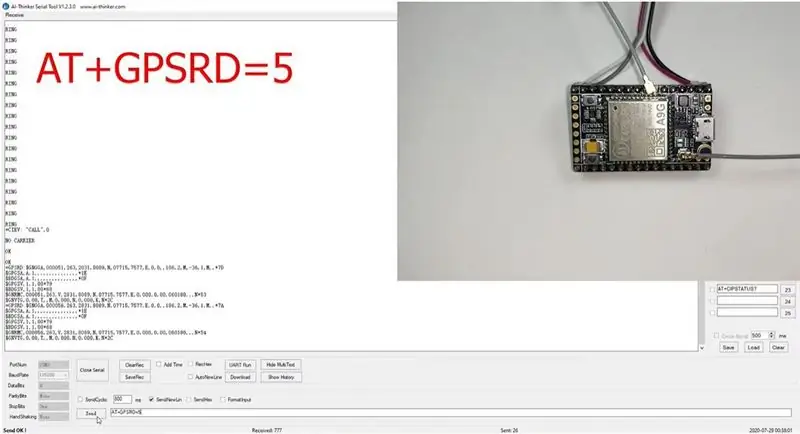
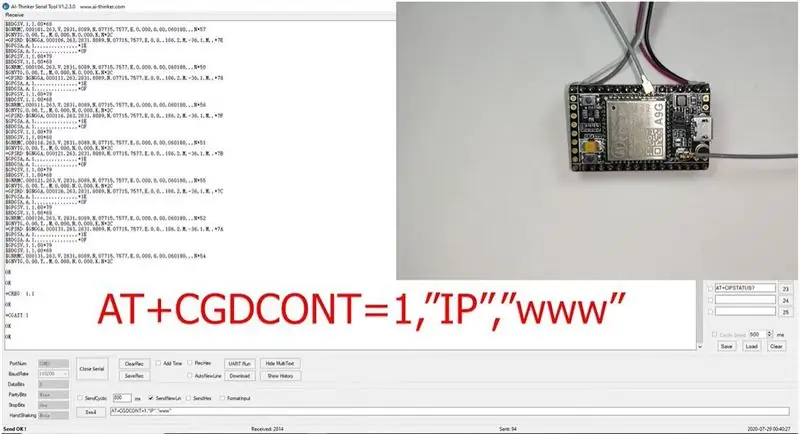
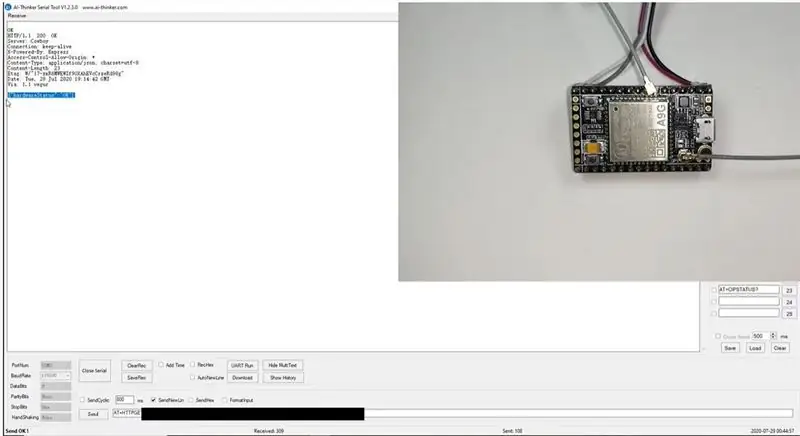
Tässä aiomme käyttää A9G -moduulin GPS- ja GPRS -toimintoja. Käytämme AT -komentoja moduulin ohjaamiseen ja erilaisten tehtävien suorittamiseen. Koska tämä moduuli toimii 5 V: n virralla, käytämme USB -sarja -muunninta 5V -virtalähteen toimittamiseen.
Vaiheet moduulin liittämiseksi tietokoneeseen:-
1) Liitä GSM- ja GPS -antennit A9G -moduuliin.
2) Aseta SIM -kortti SIM -korttipaikkaan ja Micro SD -kortti SD -korttipaikkaan
3) Liitä moduulin Vcc- ja GND -nasta USB -sarjamuuntimen Vcc- ja GND -liittimiin.
4) Liitä A9G: n Rx -nasta muuntimen Tx -nastaan ja A9G: n Tx -nasta muuntimen Rx -nastaan ja liitä se tietokoneeseen.
5) Avaa AI Thinker Tool ja valitse oikea COM -portti ja tiedonsiirtonopeus (tässä tapauksessa 115200) ja napsauta Avaa sarja -painiketta.
Moduulin GPS-toimintojen käytön vaiheet:-
1) Kirjoita komentoon osio AT ja napsauta Lähetä -painiketta. Sen on näytettävä OK näytössä, mikä osoittaa, että moduuli on kytketty onnistuneesti.
2) Nyt GPS: n käyttöön ottamiseksi meidän on lähetettävä komento AT+GPS = 1. Tämä kytkee GPS: n päälle ja kun se kytkeytyy päälle, GPS -merkkivalo alkaa vilkkua.
3) Tämän jälkeen lähetämme komennon AT+GPSRD = 5. Tämä komento lukee GPS -tiedot ja lähettää ne monitorille 5 sekunnin välein. Näytössä näkyvät tiedot ovat NMEA -muodossa, joka voidaan muuntaa GPS -tietojen saamiseksi.
4) Tämän pysäyttämiseksi meidän on lähetettävä komento AT+GPSRD = 0 ja se lopettaa GPS -tietojen lähettämisen ja sen jälkeen lähetetään komento AT+GPS = 0, joka myös poistaa GPS: n käytöstä.
Moduulin GPRS-toimintojen käytön vaiheet:-
1) Voimme tarkistaa GPRS: n tilan käyttämällä komentoja, kuten AT+CREG? jos tämä komento näyttää näytöllä 1, 1, se tarkoittaa, että olemme rekisteröityneet verkkoon. Samoin voimme käyttää AT+CGATT -komentoa, joka näyttää 1, kun olemme yhteydessä verkkoon
2) Jotta voimme muodostaa yhteyden Internetiin GPRS: n avulla, meidän on lähetettävä komento, joka on AT+CGDCONT = 1, "IP", "www". jossa "IP" on Internet -protokolla ja "www" on tukiaseman nimi, joka voi olla erilainen tapauksessasi. Kun lähetämme komennon, sen pitäisi näyttää OK, mikä tarkoittaa, että olemme yhteydessä GPRS: ään.
3) Tarkista AT+CIPSTATUS -komennolla, onko IP kytketty vai ei, sen pitäisi näyttää "Initial".
4) Jotta voimme lähettää HTTP -pyynnön, meidän on kirjoitettava komento, joka on AT+HTTPGET = "mikä tahansa palvelinlinkki", tämä lähettää hakupyynnön palvelinlinkille, joka mainitaan "=" -merkin jälkeen. Kun komento lähetetään, näyttö näyttää vastaanotetut tiedot ja että alin rivi on palvelimen lähettämä vastaus.
Vaihe 6: A9G -moduulin GSM -toiminnallisuuden käyttö
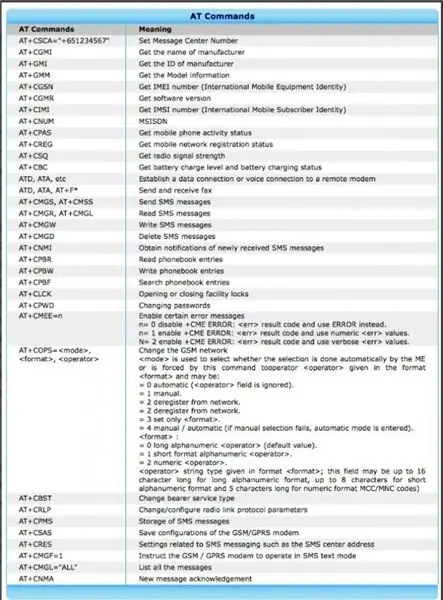
A9G -moduulissa on GSM -ominaisuuksia, joiden avulla sitä voidaan käyttää myös puhelun aloittamiseen, puhelun vastaanottamiseen ja tekstiviestin lähettämiseen, kun soitamme numeroon, jonka SIM -kortti on asetettu A9G -moduuliin, "RING" -viesti näkyvät jatkuvasti näytössä. AT-komennot, joita voidaan käyttää A9G: n avulla soittamiseen ja tekstiviestien lähettämiseen, ovat:-
Soittokomennot:-
- ATA: Käytetään vastaamaan saapuvaan puheluun. Lähetettäessä tämä komento "+CIEV:" CALL ", 1 CONNECT"; viesti on vastaanotettu.
- ATD: Tätä komentoa käytetään numeron valitsemiseen, ja tämä komento lähetetään nimellä "AT +valittava numero", ja tämän komennon lähettämisen yhteydessä saamme viestin, jossa sanotaan "ATD +numero valittu OK +CIEV:" CALL ", 1 +CIEV: "SOUNDER", 1 ";
- ATH: Tätä komentoa käytetään katkaisemaan puhelu. Tämä komento lähetetään nimellä "ATH" ja tämän lähettäessä saamme viestin "+CIEV:" CALL ", 0 OK";
- AT+SNFS = 0: Tällä komennolla voidaan ottaa käyttöön kaikki moduuliin liitetyt kuulokkeet/kuulokkeet. Tämä komento mahdollistaa ne.
- AT+SNFS = 1: Tätä komentoa käytetään kaiuttimen valinnan ottamiseen käyttöön.
- AT+CHUP: Tämä komento saa mobiilipäätelaitteen katkaisemaan nykyisen puhelun
SMS-komennot:-
- AT+CMGF = 1: Tällä komennolla valitaan tekstiviestimuoto. Kun hän lähettää komennon, saamme OK. Tämä on tekstiviestien lukeminen ja kirjoittaminen merkkijonoina heksadesimaalimerkkien sijasta.
- AT+CMGS: Tätä komentoa käytetään tekstiviestien lähettämiseen tiettyyn matkapuhelinnumeroon. Tämän komennon lähetysmuoto on "AT+CMGS =" matkapuhelinnumero ". Komennon lähettämisen jälkeen näyttöön tulee viesti> Voit nyt kirjoittaa viestin tekstin ja lähettää viestin näppäinyhdistelmällä - TEST Muutaman sekunnin kuluttua modeemi vastaa viestin tunnuksella, joka osoittaa, että viesti on lähetetty oikein: "+CMGS: 62". Viesti saapuu matkapuhelimeen pian.
- AT+CMGL: Tätä komentoa käytetään tekstiviestien lukemiseen ensisijaisesta tallennustilasta.
Vaihe 7: Siinä kaikki
Joten tämä oli opetusohjelmasta, koska näet, että A9G -moduuli pystyy tekemään monia asioita, kuten GPS -toimintoja, GPRS -toimintoja, kuten soittamista, tekstiviestien lähettämistä, Internet -yhteyden muodostamista jne., Mikä tekee siitä erittäin hyödyllisen IoT -sovelluksissa jossa meidän on käytettävä myös GPS -sijaintitietoja. Koska sitä voidaan ajaa AT -komennoilla, tätä moduulia on erittäin helppo käyttää ja se voi osoittautua hyväksi ja kompaktiksi työkaluksi projekteihisi.
Katso tämän projektin tositteet GitHub -sivulta täältä.
Suositeltava:
Raspberry Pi - TMD26721 Infrapuna digitaalinen läheisyysilmaisin Java -opetusohjelma: 4 vaihetta

Raspberry Pi-TMD26721 Digitaalinen infrapuna-läheisyysilmaisin Java-opetusohjelma: TMD26721 on digitaalinen infrapuna-läheisyysilmaisin, joka tarjoaa täydellisen läheisyyden havaitsemisjärjestelmän ja digitaalisen käyttöliittymän logiikan yhdessä 8-nastaisessa pinta-asennusmoduulissa. tarkkuus. Ammattilainen
AVR -kokoonpanon opetusohjelma 2: 4 vaihetta

AVR -kokoonpanon opetusohjelma 2: Tämä opetusohjelma on jatkoa " AVR -kokoonpanon opetusohjelma 1 " Jos et ole käynyt läpi opetusohjelmaa 1, lopeta nyt ja tee se ensin. Tässä opetusohjelmassa jatkamme tutkimustamme kokoonpanokielen ohjelmoinnista atmega328p u
LoRa GPS Tracker -opetusohjelma - LoRaWAN Dragino- ja TTN -tekniikoilla: 7 vaihetta

LoRa GPS Tracker -opetusohjelma | LoRaWAN Dragino ja TTN: Hei, mitä kuuluu, kaverit! Akarsh täällä CETechistä. Pari projektia taaksepäin katsoimme Draginon LoRaWAN -yhdyskäytävää. Yhdistimme eri solmut yhdyskäytävään ja lähetimme tietoja solmuista yhdyskäytävään käyttämällä TheThingsNetwork -palvelua
Arduino GPS Shield -opetusohjelma: Etäisyyslaskin: 5 vaihetta

Arduino GPS Shield -opetusohjelma: Etäisyyslaskuri: GPS tai globaali paikannusjärjestelmä on satelliittipohjainen radionavigointijärjestelmä, jonka avulla voit saada sijaintisi ja opastaa sinut muissa paikoissa hyvin tunnistetun ja ennalta määritetyn kartan, kuten Google-karttojen, kautta. Arduino, se
Täydellinen Arduino-pohjainen ajoneuvon GPS+GPRS -varkaudenestojärjestelmä: 5 vaihetta (kuvilla)

Täydellinen Arduino-pohjainen ajoneuvon GPS+GPRS -varkaudenestojärjestelmä: Hei kaikki! Halusin rakentaa täydellisen ratkaisun GPS-ajoneuvon varkaudenestolaitteelle, joka olisi: mahdollisimman halpa ja mahdollisimman täydellinen kuin se vain toimii -ei ole mitään muuta tekemistä kuin mahdollista, joten päädyin rakentamaan Arduino-pohjaisen ratkaisun
